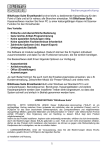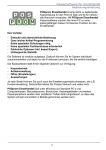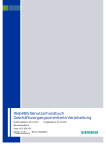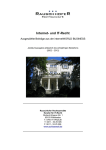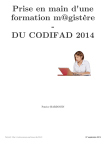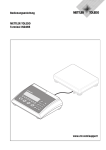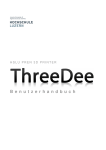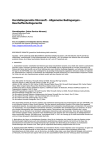Download herunterladen - Touchscreen KASSEN für Gastronomie
Transcript
Kassensoftware für Handel und Einzelhandel
Bedienungsanleitung
POSprom Handel Plus ist eine leicht zu bedienende und professionelle
Kassensoftware für die Einzelhandels und Handelsbetriebe.
Ihre Vorteile:
-
Einfache und übersichtliche Bedienung
leichte Programmierung von Artikeln
Keine speziellen Schulungen nötig
Keine speziellen Fachkenntnisse erforderlich
Zahlreiche Optionen
Umfangreiche Statistik
Die Basissoftware stellt Ihnen folgende Funktionen zur Verfügung:
-
Kassenbetrieb
Artikelverwaltung
Rechnungswesen
Auswertungen
Wichtige Funktionen:
- Gutscheine inkl. Gutscheinverwaltung
- Bon parken (Bestellung parken)
- Pfand und Leergut
- Seriennummer (als zusätzliche Option zum Artikel)
- Artikeloptionen (Größen, Farben etc.)
- Inventur-Modul
- Export / Import
- Lieferanten
- A4 – Rechnungen
- Kundenverwaltung mit detaillierter Umsatzauswertung
- Presseerkennung inkl. Erstellung von VMP-Dateien
- Einstellbare Zahlungsmethoden: auf Rechnung, Bar, EC, VISA, Mastercard
- Rechnungswesen (inkl. Auftragswesen)
- Abholscheine zu den Kassenbons
- Talons für jeden Artikel
- Terminplaner
- Artikelrabatt, Kundenrabatt und Endsumme-Rabatt
- Statistiken
POSprom Handel Plus läuft unter Windows auf Standard-PC’s und
Computerkassen. Barcodescanner, Bondrucker, Kassengeldladen und
weitere Kassenperipherie werden über installierte Treiber direkt
angesteuert, so dass das System schnell und einfach in Betrieb genommen
werden kann.
1
LIZENZVERTRAG "POSprom
"POSprom Kassensoftware"
Kassensoftware"
WICHTIG - BITTE SORGFÄLTIG LESEN: Dieser Endbenutzer-Lizenzvertrag ("EULA") ist ein
rechtsgültiger Vertrag zwischen Ihnen (entweder als natürlicher oder als juristischer Person) und Fa.
POSprom für das oben bezeichnete Softwareprodukt, das Computersoftware und möglicherweise
dazugehörige Medien, gedruckte Materialien und Dokumentation im "online"- oder elektronischen Format
enthält ("Produkt"). Eine Ergänzung oder ein Nachtrag zu diesem EULA liegt dem Produkt möglicherweise
bei.
Indem sie das Produkt installieren, kopieren oder anderweitig verwenden, erklären sie sich einverstanden,
durch die Bestimmungen dieses EULAs gebunden zu sein. Falls sie sich nicht einverstanden erklären,
dürfen sie das Produkt nicht installieren oder benutzen; sie können es gegen volle Rückerstattung des
Kaufpreises dort zurückgeben, wo sie es erhalten haben.
1. LIZENZGEWÄHRUNG. Unter der Voraussetzung, dass Sie alle Bestimmungen dieses EULAs einhalten,
gewährt Ihnen Fa.POSprom die folgenden Rechte:
a) Installation und Nutzung.
Sie sind berechtigt, eine Kopie des Produkts auf einem einzigen Computer, beispielsweise einer
Arbeitsstation, einem Terminal oder einem anderen Gerät ("Arbeitsstationscomputer") zu installieren, zu
benutzen, darauf zuzugreifen, anzuzeigen und auszuführen. Ein "Lizenzpaket" erlaubt es Ihnen,
zusätzliche Kopien des Produkts bis zu der Anzahl an "Lizenzierten Kopien", die oben angegeben ist, zu
installieren, darauf zuzugreifen, anzuzeigen und auszuführen.
b) Speicherung/Netzwerkverwendung. Sie sind außerdem berechtigt, eine Kopie des Produkts auf einer
Speichervorrichtung, wie z.B. einem Netzwerkserver, zu speichern oder zu installieren, die ausschließlich
dazu verwendet wird, das Produkt über ein internes Netzwerk auf Ihren anderen Arbeitsstationscomputern
zu installieren oder auszuführen. Sie sind jedoch verpflichtet, für das Produkt für jeden einzelnen
Arbeitsstationscomputer, auf oder von dem das Produkt von der Speichervorrichtung aus installiert,
verwendet oder darauf zugegriffen oder ausgeführt wird, eine zusätzliche Lizenz zu erwerben, die diesem
Computer zugewiesen ist. Eine Lizenz für das Produkt darf nicht geteilt oder auf mehreren
Arbeitsstationscomputern gleichzeitig verwendet werden.
c) Vorbehalt von Rechten. Fa.POSprom behält sich alle Ihnen in diesem EULA nicht ausdrücklich
gewährten Rechte vor.
2. UPDATES. Um ein als Update gekennzeichnetes Produkt benutzen zu können, müssen Sie zuerst über
eine Lizenz für das Produkt verfügen, das von Fa.POSprom als für das Update berechtigt gekennzeichnet
wird. Nach dem Update sind Sie nicht mehr zur Verwendung des Ausgangsprodukts berechtigt.
3. ZUSÄTZLICHE SOFTWARE. Dieses EULA gilt für Updates oder Ergänzungen des ursprünglichen von
Fa.POSprom gelieferten Produkts, es sei denn, mit dem Update oder der Ergänzung werden andere
Bestimmungen geliefert.
4. ÜBERTRAGUNG - Intern. Sie sind berechtigt, das Produkt auf einen anderen Arbeitsstationscomputer
zu übertragen. Übertragung an Dritte. Der erste Benutzer des Produkts ist berechtigt, das Produkt einmalig
an einen anderen Endbenutzer zu übertragen. Die Übertragung muss alle Komponenten, Medien,
gedruckten Materialien, dieses EULA und, sofern vorhanden, das Certificate of Authenticity
(Echtheitszertifikat) umfassen. Diese Übertragung darf nicht als indirekte Übertragung, beispielsweise als
Kommissionsgeschäft, erfolgen. Vor der Übertragung muss der Endbenutzer, der das zu übertragende
Produkt erhält, allen Bestimmungen des EULAs zustimmen. Keine Vermietung. Sie sind nicht berechtigt,
das Produkt zu vermieten, zu verleasen oder zu verleihen.
5. BESCHRÄNKUNGEN BEZÜGLICH ZURÜCKENTWICKLUNG (REVERSE ENGINEERING),
DEKOMPILIERUNG UND DISASSEMBLIERUNG. Sie sind nicht berechtigt, das Produkt
zurückzuentwickeln (Reverse Engineering), zu dekompilieren oder zu disassemblieren, es sei denn, dass
und nur insoweit, wie das anwendbare Recht, ungeachtet dieser Einschränkung, dies ausdrücklich
gestattet.
6. ZUSTIMMUNG ZUR NUTZUNG VON DATEN. Sie stimmen zu, dass Fa.POSprom und deren
verbundene Unternehmen berechtigt sind, die technischen Daten zu sammeln und zu benutzen, die Sie im
2
Kassensoftware für Handel und Einzelhandel
Bedienungsanleitung
Rahmen der Supportleistungen im Hinblick auf das Produkt zur Verfügung stellen. Fa.POSprom
verpflichtet sich, solche Daten ausschließlich anonym zu verwenden.
7. NICHT ZUM WEITERVERKAUF BESTIMMTE SOFTWARE. Ein Produkt, das als "Nicht zum
Weiterverkauf bestimmt" oder "NFR" (Not For Resale) gekennzeichnet ist, darf nicht weiterverkauft,
übertragen oder zu anderen Zwecken als zu Demonstrations-, Test- oder Bewertungszwecken benutzt
werden.
8. AUSSCHLUSS DER GEWÄHRLEISTUNG. Die unten genannte beschränkte Garantie ist die einzige
ausdrückliche Garantie, die Ihnen gegeben wird. Sie ersetzt alle anderen ausdrücklichen Garantien (falls
zutreffend), die von der Dokumentation oder der Packung gegeben werden. Mit Ausnahme der
beschränkten Garantie und im größtmöglichen durch das anwendbare Recht gestatteten Umfang stellen
Fa.POSprom und deren Lieferanten das Produkt und gegebenenfalls Supportleistungen WIE BESEHEN
UND OHNE GARANTIE AUF FEHLERFREIHEIT zur Verfügung. Sie schließen hiermit alle anderen
Garantien und Pflichten, gleich ob ausdrücklich, konkludent oder gesetzlich, einschließlich, aber nicht
beschränkt auf (falls zutreffend) jede konkludente Garantie der Handelsüblichkeit, Eignung für einen
bestimmten Zweck, Genauigkeit oder Vollständigkeit von Antworten, Ergebnisse, fachmännischen
Bemühungen, Virenfreiheit und Fahrlässigkeit - alles bezüglich des Produkts - sowie der Bereitstellung von
Supportleistungen oder der Tatsache, dass keine Supportleistungen erbracht worden sind, aus. Es wird
auch jede Garantie für Eigentum, ungestörte Nutzung, ungestörten Besitz, Übereinstimmung mit der
Beschreibung oder Nichtverletzung von Rechten Dritter in Bezug auf das Produkt ausgeschlossen.
9. Ausschluss von folge-, zufälligen und bestimmten anderen Schäden. Im Größtmöglichen durch das
anwendbare Recht gestatteten umfang sind Fa.POSprom oder deren Lieferanten in keinem Fall haftbar für
irgendwelche speziellen, zufälligen, indirekten oder Folgeschäden welcher Art auch immer (einschließlich,
aber nicht beschränkt auf Schäden aus entgangenem Gewinn, Verlust von vertraulichen oder anderen
Informationen, Geschäftsunterbrechung, Personenschäden, Verlust von Privatsphäre, Verletzung von
Vertragspflichten (einschließlich pflichten nach Treu und Glauben oder Sorgfaltspflichten), Fahrlässigkeit
sowie Vermögens- oder sonstige Schäden), die aus der Verwendung des Produkts oder der Tatsache,
dass es nicht verwendet werden kann, oder aus der Bereitstellung von Supportleistungen oder der
Tatsache, dass keine Supportleistungen erbracht worden sind, oder anderweitig aus oder in Verbindung
mit einer Bestimmung dieses EULAs resultieren oder in irgendeinem Zusammenhang damit stehen, selbst
im
Falle
von
verschulden,
unerlaubten
Handlungen
(einschließlich
Fahrlässigkeit),
verschuldensunabhängiger Haftung, Vertragsbruch oder Verletzung der Garantie von Fa.POSprom oder
deren Lieferanten, und selbst wenn Fa.POSprom oder der Lieferant auf die Möglichkeit solcher Schäden
hingewiesen wurde.
10. HAFTUNGSBESCHRÄNKUNG UND ANSPRÜCHE. Mit Ausnahme der hierin gewährten beschränkten
Gewährleistung besteht für diese Software keinerlei weitere Gewährleistung, weder ausdrücklich noch
konkludent, einschließlich der, doch nicht beschränkt auf die Gewährleistung für Marktgängigkeit und/oder
Eignung für einen bestimmten Zweck.
Fa.POSprom haftet nicht für Schäden, gleich welcher Art, für oder verursacht durch sie oder dritte
(einschließlich, doch nicht beschränkt auf allgemeine oder spezifische Schäden, Folgeschäden oder
zufällige Schäden, einschließlich Schäden infolge von entgangenem Gewinn, Betriebsunterbrechung,
Verlust geschäftlicher Informationen oder ähnlichen Schäden), die aus oder in Verbindung mit der
Lieferung, dem Gebrauch oder der Betriebsweise der Software herrühren.
11. GESAMTER VERTRAG. Dieses EULA (einschließlich aller Nachträge oder Ergänzungen zu diesem
EULA, die dem Produkt beigefügt sind) stellt den vollständigen Vertrag zwischen Ihnen und Fa.POSprom
in Bezug auf das Produkt und (falls zutreffend) die Supportleistungen dar. Es hat Vorrang vor allen
vorherigen oder gleichzeitigen mündlichen oder schriftlichen Mitteilungen, Vorschlägen und Zusicherungen
in Bezug auf das Produkt oder auf jeden anderen Gegenstand dieses EULAs. Soweit wie die
Bestimmungen eines Programms von Fa.POSprom für Supportleistungen den Bestimmungen dieses
EULAs widersprechen, haben die Bestimmungen dieses EULAs Vorrang.
12. Dieses Produkt ist durch Urheberrechtsgesetze und durch andere Gesetze und Abkommen über
geistiges Eigentum geschützt. Fa.POSprom oder deren Lieferanten halten das Eigentum, die
Urheberrechte und andere gewerbliche Schutzrechte an dem Produkt. Das Produkt wird lizenziert, nicht
verkauft.
3
Kassenmodus
Bestellvorgang
- Warengruppe anklicken
- Artikel manuell anwählen
- Die Taste „Schneller Druck“ anklicken (Kassenbon wird gedruckt)
Alternativ können Sie auch zuerst die gewünschte Menge über das Ziffernfeld
eingeben und dann den Artikel anwählen z.B. 5 x Artikel.
Artikel Der Artikel erscheint sofort
in der Bestellliste.
Wenn Sie einen Barcodescanner dabei verwenden, scannen Sie den Barcode auf dem
Artikel einfach ein. Alternativ können Sie zuerst die gewünschte Menge über das
Ziffernfeld eingeben und dann den Artikel einscannen, z.B. 5 x Artikel einscannen.
einscannen
Barcode - Funktion
Beim Programmieren (Anlegen) von Artikeln müssen auch die Artikelbarcodes
mitgespeichert werden. Beim Verkauf müssen Sie nur noch den Barcode auf dem
Artikel vom Barcodescanner erfassen. Das Programm ermittelt dabei automatisch die
Artikelbezeichnung, Verkaufspreis, MwSt. aus der Datenbank. Auf dem Kundendisplay
werden die Daten ebenfalls angezeigt.
Pfand / Leergut Funktion
Sie können Pfand oder Leergut manuell buchen.
4
Kassensoftware für Handel und Einzelhandel
Bedienungsanleitung
Funktionen
X-Abschlag – ist eine Auswertung der Umsätze des momentan an der
Kasse angemeldeten Bedieners (jedoch kein Tages-Abschluss). Der XAbschlag ist also ein rein informativer Bericht.
BonBon-Historie – hier können Sie nach einem bestimmten Bon suchen
oder alle Rechnungen innerhalb eines bestimmten Zeitraums finden,
kontrollieren und erneut ausdrucken.
Einlage – Bargeldeinlage. Entnahme – Bargeldentnahme
Letzter Bon - der letzte Kassenbon wird erneut gedruckt.
Z-Abschlag (Tagesabrechnung) – eine Zusammenfassung aller
Tageseinnahmen und Ausgaben (Bar und Bargeldlose Zahlungen) inkl.
Warengruppenabrechnung. Die Zusammenstellung wird seit der
Ausführung des letzten Z-Abschlages berechnet.
Grundsätzlich soll ein Z-Abschlag jeden Tag beim Tagesschluss
ausgeführt werden. Dadurch gilt der Z-Abschlag als Tagesabschluss.
Alle ausgeführten Z-Abschläge werden im Modus OfficeOffice-BerichteBerichte-ZAbschlag Journal aufgelistet und können jederzeit erneut ausgedruckt
werden.
Storno
Storno / Rückgabe – durch die Verwendung der Funktion kann
Warenrückgabe in einem separaten Vorgang durchgeführt werden
(einzelne Artikel oder den ganzen Bon können storniert werden).
Die Suche nach dem zu stornierenden Kassenbon erfolgt durch die
Eingabe der Bonnummer. Außerdem kann man die Kassenbons
innerhalb eines bestimmten Zeitraums aussuchen.
Kassenlade öffnen – die Kassenlade wird geöffnet.
Terminplaner – Terminplaner wird gestartet.
Gutschein – es wird in den Gutscheinmodus gewechselt.
Sonstige
Sonstige Artikel oder Bemerkungen
Artikel, die dem Artikelstamm nicht angehören oder z. B. nur
kurzzeitig im Sortiment stehen, können als die so genannten
„Sonstige Artikel“ verkauft werden.
Dabei können Sie Menge und Preis manuell angeben und auch die MwSt. auswählen.
5
Bon parken (Bestellung parken)
Sie haben die Möglichkeit aktuelle Bestellungen zu parken und
erneut zu laden. Wenn man bei Aufnahme einer Bestellung die
Taste „Parken“ anklickt, wird die aktuelle Bestellung (Artikel, die
in der Bestellliste stehen) in die Liste der geparkten Bons (Bestellungen) verschoben
und man kann dann einfach weitere Bestellungen aufnehmen. Es ist dabei auch
möglich, mehrere Bestellungen zu parken. Die geparkten Bestellungen bleiben in der
Liste der geparkten Bons bis sie wieder zum Kassieren zurückgeladen werden. Auch
das Ausführen eines Z-Berichtes (Tagesabschluss) kann die geparkten Bons keinerlei
beeinflussen. Nachdem man einen Z-Bericht ausgedruckt hat, gelten die geparkten
Bestellungen als offen und können weiterhin jederzeit (z.B. an einem der nächsten
Tage) zurück in den Kassenmodus geladen werden. Nachdem man den geparkten
Bon zurückgeladen hat, muss die Bestellung nicht unbedingt abgeschlossen werden
(!). Es können dieser Bestellung neue Artikel hinzugefügt werden (oder die
Bestehenden gelöscht) und dann kann man die Bestellung wieder parken oder
endgültig abschließen (Kassenbon drucken).
Wenn man die Taste „Bon parken“ anklickt, wird es gleich in die Liste der geparkten
Bons gewechselt. In diesem Modus kann man die geparkten Bestellungen markieren
und zurück in den Kassenmodus laden. Außerdem besteht hier die Möglichkeit, für die
geparkten Bestellungen Abholscheine, Bon-Aufträge sowie die Aufträge auf DIN A4
Format zu drucken.
Wichtige Hinweise:
Jede geparkte Bestellung gilt im Kassenprogramm als Auftrag und erscheint sofort
nach dem Parken in der Auftragsliste (im Modus Office-BuchhaltungRechnungswesen). Im Modus Office-Buchhaltung-Rechnungswesen können Aufträge
(geparkte Bons) bearbeitet und gelöscht werden.
Auch wenn man einen Auftrag im Modus Office-Buchhaltung-Rechnungswesen
erstellt, gilt dieser als geparkte Bestellung (Bon) und erscheint gleichzeitig im
Kassenmodus in der Liste der geparkten Bestellungen (Bons).
6
Kassensoftware für Handel und Einzelhandel
Bedienungsanleitung
Zahlungsmodus
ECEC-Karte – ohne EC-Terminal-Quittung ist die Rechnung ungültig!
Lieferadresse
Lieferadresse – hier können Sie die Lieferadresse oder sonstige Bemerkungen
eingeben. Der eingegebene Text wird auf dem Kassenbon aufgeführt.
Talon (Artikel getrennt drucken) – der Kassenbon wird gedruckt und außerdem wird
jeder Artikel auf einem separaten Bon gedruckt.
Bon drucken – Der Kassenbon wird gedruckt.
A4 Rechnung – DIN A4 Rechnung wird gedruckt (siehe auch Beschreibung zum
„Rechnungen, Aufträge und Lieferscheine konfigurieren“)
Bon nicht drucken – Der Bon wird nicht gedruckt. Der Verkaufsvorgang ist somit
abgeschlossen und wird ordnungsgemäß protokolliert. Die Kassenlade geht dabei
automatisch auf (wie beim normalen Verkaufsvorgang).
Zahlung abbrechen – der Zahlungsvorgang wird abgebrochen. Das Programm
wechselt in den Kassenmodus zurück und man kann die Bestellung korrigieren
(weitere Artikel dem Warenkorb hinzufügen oder die bestehenden Artikel löschen).
ZWSZWS-Rabatt – Zwischensummenrabatt wird berechnet (Rabat auf die Endsumme).
Bon parken
parken – der Bon wird geparkt (siehe Beschreibung zum „Kassenmodus“)
7
Abholschein – ein Abholschein zum aktuellen Kassenbon wird mit gedruckt.
Kunde - Im Kassen- und im Zahlungsmodus kann man einen Kunden der Bestellung
hinzufügen, indem man den Kundenbutton anklickt und die Kundennummer oder den
Kundennamen im Suchfeld eingibt. Alternativ kann man die ganze Kundenliste
aufrufen und dann die Auswahl treffen. Den dem Kunden zugeordneten Rabattsatz
kann man dabei deaktivieren. Nachdem man einen Kunden ausgewählt hat, erscheint
die Kundennummer im Kassenmodus im mittleren Bereich. Kundendaten werden
dabei auf dem Kassenbon aufgeführt.
Die Kundenumsätze werden in der Datenbank gespeichert und im Modus
„Kundenverwaltung“ aufgeführt.
Gutscheine – Wertgutscheine
In der Gutscheinverwaltung können
Gutscheine erstellt und verwaltet werden.
Grundsätzlich müssen zuerst
Gutscheinvorlagen erstellt werden.
Gutscheinvorlagen:
Grundsätzlich muss zuerst mindestens eine Gutscheinvorlage erstellt werden
(Erstellung mehrerer Gutscheinvorlagen möglich). In der Startausführung (auch in
der Demoversion) sind bereits mehrere Gutscheinvorlagen vorhanden. Sie können
diese weiterhin nutzen bzw. bearbeiten oder Ihre eigenen Vorlagen erstellen.
Gutscheinvorlagen finden Sie im Modus: Office-Einstellungen-Gutscheinvorlagen
Gutscheinverwaltung:
In der Gutscheinverwaltung werden alle ausgegebenen und eingelösten Gutscheine
aufgelistet. Dabei kann man Gutscheine bei der Notwendigkeit einlösen und
stornieren.
Darüber hinaus kann man für die Suche verschiedene Filter verwenden (z.B.
Bediener, Kunden etc.).
Gutscheine erstellen:
Um einen Gutschein zu verkaufen, muss man im Kassenmodus zuerst den Button
Gutscheine und dann den Button Gutschein erstellen anklicken:
In der nächsten Maske (siehe nachstehende Abbildung) müssen Sie zuerst eine der
Vorlagen anwählen und dann im rechten Bereich Gutscheinattribute (Preis, Wert,
Bemerkungen) festlegen.
8
Kassensoftware für Handel und Einzelhandel
Bedienungsanleitung
Die Gutscheinnummern werden normalerweise automatisch im Kassenprogramm
generiert. Sie haben jedoch die Möglichkeit, Ihre eigenen Gutscheinnummern dabei
einzugeben. Dafür klicken Sie einfach auf den Pfeil direkt neben dem Eingabefeld und
geben Sie die Gutscheinnummer manuell ein.
Sie haben auch noch die Möglichkeit ein Kundenkonto mit dem Gutschein zu
verknüpfen, indem Sie den Button Suchen anklicken und einen Kunden auswählen.
Die Kundendaten stehen dann auf dem Kassenbon sowie auf dem Gutscheinbon.
Logischerweise muss das zu verknüpfende Kundenkonto (Kunde) im
Kassenprogramm im Modus „Kundenverwaltung“ vorhanden sein bzw. ein neues
Kundenkonto erstellt werden.
Die Felder „Gutscheinnummer, Gutscheinpreis und Gutscheinwert“ sind Pflichtfelder.
Felder „Bemerkungen sowie Kundendaten“ sind keine Pflichtfelder.
Bei der Erstellung eines Gutscheines werden zwei Bons gedruckt und zwar:
- Kassenbon
- Gutscheinbon
Auf dem Gutscheinbon stehen zwei Nummern (ganz oben und ganz unten), die Sie
beim Einlösen des Gutscheines für die Suche verwenden können.
Wichtiger Hinweis:
Wenn Sie die Gutscheinnummer vom Programm generieren lassen, werden zwei
Zettel gedruckt und zwar: Kassenbon und Gutscheinbon. Gutscheinbon gilt in diesem
Fall als Gutschein. Kassenbon gilt als Zahlungsbeleg.
Wenn Sie Ihre eigene Gutscheinnummer eingeben (anstatt eine Nummer vom
Programm generieren zu lassen), wird nur ein Kassenbon dabei gedruckt. Der
Kassenbon gilt als Zahlungsbeleg. Dabei wird es davon ausgegangen, dass Sie die für
Ihr Geschäft angefertigten Gutscheine (z.B. Geschenkgutscheine etc.) mit bereits
vergebenen Gutscheinnummern verwenden.
9
Einlösen der Gutscheine:
Um einen Gutschein einzulösen, muss
man im Kassenmodus zuerst in den
Modus Funktionen wechseln, dann den
Button Gutscheine anklicken und in der
Maske (siehe nachstehende Abbildung)
Gutscheinnummer eingeben und dann
den Button Gutschein Suchen anklicken:
Klicken Sie den Button „Gutschein
einlösen“ an.
Sollte der Gutscheinbetrag höher als
Bonbetrag sein, bestehen Ihnen zwei
Möglichkeiten und zwar:
- einen Restgutschein zu erstellen
- weiter zu verkaufen
Wenn Sie die Option „Restgutschein erstellen“ anklicken, wird der Kassenvorgang
somit abgeschlossen. Der Kassenbon mit Wert „0“ wird gedruckt. Dabei wird auch ein
Restgutschein erstellt und gedruckt. Für den Restgutschein wird dabei kein
Kassenbon erstellt bzw. gedruckt.
Wenn Sie beim Erstellen des Restgutscheines Ihre eigene Gutscheinnummer eingeben
(anstatt eine Nummer vom Programm generieren zu lassen), wird für den
Restgutschein auch kein Kassenbon erstellt bzw. gedruckt.
Terminplaner
Terminplaner
Die Spalten im Kalender zeigen die Kalenderwochen an, die Zeilen die Kalendertage
(Montag bis Samstag). Die Pfeiltasten über dem Kalender bewegen die Spalten der
Kalenderwochen.
10
Kassensoftware für Handel und Einzelhandel
Bedienungsanleitung
Einen neuen
neuen Kunden anlegen:
Auf „Neuer Kunde“ klicken und
und in der nächsten Maske
(siehe Screenshot) zuerst eine
Kundennummer manuell
Eingeben. Alternativ können
Sie den Pfeil anklicken – es
wird dabei eine Kundennummer
automatisch vergeben.
Danach können Sie restliche
Felder je nach Notwendigkeit
Ausfüllen.
Zum Abschließen klicken Sie
auf „Speichern“.
Einen neuen
neuen Termin anlegen:
- auf „Neuer Termin“ klicken
- Bediener auswählen
- Termin mit Datum und Uhrzeit
wählen
- Kunden auswählen oder auf das
Pluszeichen klicken und einen
neuen Kunden anlegen
- Aus der Dropdown-Liste eine
Dienstleistung bzw. Artikel wählen.
Alternativ können Sie einen neuen
Artikel bzw. Dienstleistung und
den Preis manuell eingeben.
Diese werden dann für den Termin
gespeichert und stehen auf dem
Kassenbon.
Dienstleistung
Dienstleistung löschen:
Die zu löschende Dienstleistung
(Artikel) in der Liste anklicken und dann durch Klicken auf das rote Kreuz löschen.
Bei Notwendigkeit Text im Feld „Notiz
Notiz“
Notiz eingeben und voraussichtliche Termindauer
auswählen. Zum Abschließen auf „Speichern
Speichern“
Speichern klicken.
Termin bearbeiten oder löschen:
11
− Den Tag des zu bearbeitenden Termins im Kalender auswählen
− Den zu bearbeitenden Termin in der Liste markieren
− Kunde bearbeiten: auf „Kunde ändern“ klicken, Kundenprofil bearbeiten und zum
Abschließen auf „Speichern“ klicken.
− Termin bearbeiten: auf „Termin ändern“ klicken, Termindaten bearbeiten und zum
Abschließen auf „Speichern“ klicken.
− Termin löschen: auf „Termin löschen“ klicken, durch Klicken auf „löschen“ im
geöffneten Fenster die Entscheidung bestätigen
Durch die Eingabe eines Stichwortes in das Feld „Kundensuche“ wird eine Liste mit
Kunden herausgegeben, deren Namen dieses Stichwort enthalten. Durch das
Anklicken eines Kunden in dieser Liste wird dieser als Kunde für einen neuen Termin
übernommen.
Das Klicken auf die Taste „suchen“(oben rechts) bewirkt eine optische Vergrößerung
des Kalenders. Diese wird durch ein erneutes Klicken dieser Taste rückgängig
gemacht.
OFFICE
Artikelverwaltung
Warengruppen
In der Artikelverwaltung können Sie
bis zu 40 Warengruppen anlegen.
So legen Sie eine Warengruppe an:
- in der linken Spalte ein leeres Feld markieren
- Warengruppennamen im grauen Feld ganz
oben eingeben (siehe Abbildung)
- Farbe auswählen (falls nötig)
- Speichern (Button-Diskette) anklicken
12
Kassensoftware für Handel und Einzelhandel
Bedienungsanleitung
Artikel anlegen
anlegen und bearbeiten
- in der linken Spalte die Warengruppe markieren, in der der Artikel angelegt werden
muss
- im rechten Bereich im Feld „Artikel“ den Artikelnamen eingeben
- den Kursor im Feld PLU/EAN platzieren
- Barcode auf dem Artikel einscannen (hat der Artikel keinen Barcode, einfach dann
den Pfeil anklicken – es wird ein EAN-Code automatisch vom Programm generiert)
- Preis eingeben
- Mehrwertsteuerwert auswählen
- Restliche Felder ausfüllen (falls nötig, da diese optional sind)
- Speichern anklicken
Wichtige
Wichtige Hinweise
Hinweise:
VKVK-Preis - Wenn Sie das Feld VK-Preis (Verkaufspreis) leer lassen oder auf 0 (Null)
setzen, so können Sie den Preis beim Buchen im Kassenmodus manuell eingeben.
Lieferanten können in der Artikelverwaltung nur ausgewählt werden. Die
Lieferantenliste kann man im Modus „Office
OfficeOffice-WarenverwaltungWarenverwaltung-Lieferanten“
Lieferanten erstellen.
Pfand & Leergut können in der Artikelverwaltung nur ausgewählt werden. Die Pfand- /
Leergutliste kann man im Modus „Office
OfficeOffice-EinstellungenEinstellungen- Pfand und Leergut“
Leergut finden.
Optionen – hier können Sie passende Optionen auswählen (z.B. wenn Sie Textilien
verkaufen, so können Sie z.B. Größe und Farbe auswählen).
Seriennummer – ist der Haken gesetzt, so muss beim Anwählen des Artikels auch
eine Nummer (z.B. Seriennummer) eingegeben werden. Die eingegebene Nummer
wird auf dem Kassenbon mitgedruckt und auch im System mitgespeichert. Im Modus
Bon-Historie kann man den Bon anhand der Seriennummer finden.
EKEK-Preis ist rein optionales Feld.
Einheit – hier können Sie eine passende Einheit auswählen (z.B. Sie verkaufen Artikel
nicht stückweise, sondern Gewichtsartikel).
Gewichtsartikel
So programmieren Sie einen Gewichtsartikel:
Dabei sollten Sie u.a im Feld Einheit die Option Gramm auswählen und im Feld VKPreis Preis pro Kg dabei angeben. Beim Anwählen des Artikels im Kassenmodus
erscheint ein Eingabefeld, in dem Sie das Artikelgewicht in Gramm (!) eingeben
können. Z.B. wenn Sie 0,8kg verkaufen, so geben Sie 800 (Gramm) dabei ein.
Bestand:
In diesem Feld können Sie den Artikelbestand angeben. Der Artikelbestand wird mit
Kassenmodus synchronisiert. Dadurch wird der Warenbestand bei jedem Verkauf
aktualisiert. Auch im Modus Einstellungen können Sie das Feld „Benachrichtigen,
Benachrichtigen,
wenn Warenbestand weniger als …“
… anhacken und die kritische Anzahl von Artikeln
angeben. Sollte die kritische Anzahl des Artikels erreicht sein, wird dies sofort vom
Programm gemeldet.
13
Sortierungsnummer:
Sortierungsnummer
Die Sortierungsnummer wird vom Programm automatisch vergeben. Sie können
jedoch jederzeit die Sortierungsnummern bei Artikeln manuell ändern. Dabei werden
die Artikel in der Warengruppe entsprechend sortiert (angeordnet).
Wichtig:
Wichtig die ersten 39 Artikel sind im Kassenmodus zu sehen und über den
Touchscreen (oder alternativ mit der PC-Maus) zu steuern. Restliche Artikel können
nur vom Barcodescanner aufgerufen werden.
Weitere Funktionstasten:
Mit der Maus können Sie einen oder mehrere Artikel markieren und dann die
markierten Artikel mit der Maus in eine andere Warengruppe hinüberziehen. Die
Warengruppe wird dabei in Orange markiert und es werden Ihnen 3x Varianten dabei
angeboten: Kopieren, Verschieben oder Abbrechen (siehe auch Abbildung).
Wenn Sie in der linken Spalte dieselbe Warengruppe auswählen, so werden die Artikel
einfach dupliziert.
Auch über die Funktionstasten (siehe nachstehende Abbildung) können Sie einen oder
mehrere Artikel:
-
in eine andere Warengruppe kopieren
in eine andere Warengruppe verschieben
Kopie speichern (es wird dabei eine Kopie in derselben Warengruppe erstellt)
Artikel speichern (wenn Sie die Artikelattribute ändern)
Etikett drucken (es wird ein Etikett inkl. Barcode für den Artikel gedruckt.
Dafür muss ein Etikettendrucker an die Kasse angeschlossen werden. Siehe auch
Kapitel „Etiketten drucken“)
14
Kassensoftware für Handel und Einzelhandel
Bedienungsanleitung
ArtikelArtikel-Duplikate anzeigen und bearbeiten
In diesem Modus werden alle Artikel-Duplikate aufgelistet. Dabei werden auch die
Artikel angezeigt, die zu den unbenannten Warengruppen gehören. Dabei haben Sie
auch die Möglichkeit, die Artikel zu löschen oder in die anderen Warengruppen zu
verschieben.
Damit die Duplikate angezeigt werden, klicken Sie zuerst den Pfeil an. Die Duplikate
werden angezeigt. Markieren Sie dann einen Artikel – es werden alle Duplikate für
diesen Artikel im rechten Bereich angezeigt. Jetzt können Sie einen Artikel im rechten
Bereich markieren und Funktionstasten benutzen.
Inventur
Im Modus Inventur werden alle gespeicherten Artikel aufgelistet. Dabei kann man die
Artikel nach Warengruppen filtern, indem man eine bestimmte Warengruppe aus der
Dropdown-Liste wählt. Es ist auch möglich die Artikel anders anzuordnen, indem man
auf die oberen Balken klickt (z.B. Artikel alphabetisch anordnen, indem man auf den
Balken „Artikel“ klickt).
Wenn man in der Artikelzeile das Kästchen „Ist Bestand“ anklickt, wird dieses gleich
aktiv und man kann dabei den aktuellen „Ist Bestand“ (aktuelle Artikelanzahl der
Inventur gemäß) manuell eingeben. Gleichzeitig (sofort nach Eingabe des IstBestandes) wird die Differenz zwischen Soll- und Ist-Beständen automatisch vom
System berechnet.
Nachdem die Inventur abgeschlossen ist, kann man die ganze Liste inkl.
eingegebener Ist-Bestände in eine CSV-Datei exportieren oder die ganze Liste
ausdrucken (mit einem A4 Drucker).
Verwendung von MDEMDE-Geräten:
15
Bei Verwendung von MDE-Geräten werden die Artikeldaten (Barcode und aktuelle
Stückzahl) in einer CSV-Datei gespeichert. Die Daten aus der CSV-Datei können in
die Inventurliste importiert werden.
Wichtiger Hinweis:
Die Inventurliste wird nicht automatisch im Kassenprogramm gespeichert. D.h. wenn
man die Inventurliste schließt oder einfach in einen anderen Modus wechselt, gehen
die eingegebenen „Ist Bestände“ unwiderruflich verloren. Deswegen empfehlen wir
Ihnen ausdrücklich, die Inventurliste mehrmals während der Inventur als CSV zu
sichern.
Lieferanten
In diesem Modus können Sie neue Lieferanten anlegen und die bestehenden
Lieferantendaten bearbeiten.
Etiketten drucken
Es ist möglich im Kassenprogramm Warenetiketten zu erstellen und auszudrucken.
die
e Kasse angeschlossen
Für den Etikettendruck muss ein Etikettendrucker an di
werden.
Um die Etiketten zu erstellen, müssen Sie drei wichtige Einstellungen vornehmen:
1. Etikettendrucker im Windows installieren
2. EtikettenEtiketten-Vorlage im Druckertreiber erstellen (im Windows im Modus Drucker und
Faxgeräte)
3. Etikett
Etiketten
tikettenen-Vorlage im Kassenprogramm erstellen (im Modus OfficeArtikelverwaltung)
Schritt 1: Etikettendrucker installieren.
Installieren Sie den Etikettendrucker im Windows so wie es in der
Installationsanleitung zum Etikettendrucker beschrieben ist. Nach erfolgreicher
Installation erscheint der Etikettendrucker im Windows-Modus Drucker und
Faxgeräte.
Schritt 2: Etikettenvorlage im Druckertreiber erstellen
Nach der Installation des Etikettendruckers müssen die Etikettenvorlagen im
Druckertreiber (im Windows Start -Einstellungen - Drucker und Faxgeräte) definiert
werden. In jeder vordefinierten Vorlage werden die Etikettengröße und einige
Druckereinstellungen gespeichert.
16
Kassensoftware für Handel und Einzelhandel
Bedienungsanleitung
Wichtiger
Wichtiger Hinweis:
Hinweis: die in der Etikettenvorlage gespeicherte Etikettengröße muss mit
der tatsächlichen Etikettengröße übereinstimmen.
Beispiel (Im Windows im Modus Drucker und Faxgeräte):
Faxgeräte
Einige Beispiele:
Etikettendrucker
Etikettendrucker Monarch 9416:
17
Etikettendrucker BIXOLON SRPSRP-770II:
Schritt 3: Etikettenvorlagen im Kassenprogramm erstellen
Im Kassenprogramm müssen folgende Einstellungen vorgenommen werden:
1. Etikettenvorlage erstellen
2. Etikettendrucker und Etikettenvorlage hinzufügen
Schritt 1: Etikettenvorlage
Etikettenvorlage erstellen
Die Etikettenverwaltung (Label-Manager) finden Sie im Modus OfficeArtikelverwaltung im Menüpunkt:
Datei -> Label Manager
In diesem Modus können Sie die Etikettenvorlagen erstellen und bearbeiten.
18
Kassensoftware für Handel und Einzelhandel
Bedienungsanleitung
So erstellen Sie eine neue Etikettenvorlage:
- zum Label-Manager wechseln
- Menüpunkt Einstellungen anklicken
- Die Etikettengröße festlegen
Wichtiger
Wichtiger Hinweis:
Hinweis: die in diesem Modus
gespeicherte Etikettengröße muss mit der
tatsächlichen Etikettengröße übereinstimmen
Beispiel: Etikettengröße festlegen
Jetzt können Sie Warenbezeichnung, Verkaufspreis, Barcode etc. durch die Auswahl
verschiedener Variablen dem Etikett hinzufügen:
- Menüpunkt neues Objekt anklicken
- gewünschte Variable aus der Liste wählen
- hinzufügen anklicken
Dabei können Sie auch die Schriftgröße sowie andere Textparameter definieren.
Beispiel:
- wieder den Menüpunkt neues Objekt anklicken
- gewünschten Text manuell eingeben und eine Variable aus der Liste wählen
- hinzufügen anklicken
Den Text können Sie als vor der Variable sowohl auch nach der Variable über die
Tastatur eingeben.
Beispiel:
19
-
wieder den Menüpunkt neues Objekt anklicken
Barcode hinzufügen anklicken
gewünschten Barcode auswählen
hinzufügen anklicken
Dabei können Sie auch noch die Größe (Höhe) des Barcodes ändern.
Beispiel:
Außerdem haben Sie auch noch die Möglichkeit, ein Bild dem Etikett hinzuzufügen.
Dabei können Sie dieselbe Methode verwenden:
-
wieder den Menüpunkt neues Objekt anklicken
Bild hinzufügen anklicken
Bild auf der Festplatte finden (oder auf Wechselmedien)
Bild hinzufügen anklicken
20
Kassensoftware für Handel und Einzelhandel
Bedienungsanleitung
Beispiel:
Jetzt müssen Sie die Positionierung der hinzugefügten Elemente (Text, Bild und
Barcode) auf dem Etikett manuell korrigieren (mit der PC-Maus oder über den
Touchscreen).
- das Element mit der Maus erfassen
- das Element zur gewünschten Stelle auf dem Etikett rüberziehen
Nachdem Sie alle Elemente auf dem Etikett wie gewünscht platziert haben, können
Sie die erstellte Vorlage auf der Festplatte speichern:
-
Menüpunkt Datei anklicken
Speichern als anklicken
Speicherort für die Etikettenvorlage auswählen
Speichern drücken
Es empfiehlt sich die Etikettenvorlagen im folgenden Verzeichnis zu speichern:
C:\
C:\Programme
Programme\
POSpromEinzelhandel\Etiketten
Etikettenvorlage
me\POSpromEinzelhandel\
envorlagen
vorlagen
Beispiele: Positionierung von Elementen
Elementen auf dem Etikett:
21
Schritt 2: Etikettendrucker und Etikettenvorlage hinzufügen
-
in der Artikelverwaltung den Menüpunkt Einstellungen anklicken
Gerätemanager anklicken
beim Etikettendrucker den Haken setzen
Etikettendrucker aus der Liste wählen
das gelbe Verzeichniszeichen anklicken (siehe Screenshot)
die gewünschte Etikettenvorlage finden
Speichern anklicken
22
Kassensoftware für Handel und Einzelhandel
Bedienungsanleitung
Das erstellte Etikett testen:
Nachdem Sie die Etikettenvorlage erstellt und den Etikettendrucker hinzugefügt
haben, sollten Sie sorgfältig testen, ob die Etiketten in der Artikelverwaltung korrekt
gedruckt werden. Dafür wechseln Sie bitte zuerst in die Artikelverwaltung, markieren
Sie einen Artikel und klicken Sie den Button Etikett drucken an (siehe nachstehende
Abbildung). Dabei muss ein Etikett für den markierten Artikel gedruckt werden.
Wechseln Sie dann bitte in den Kassenmodus und prüfen Sie, ob der auf dem Etikett
stehende Barcode vom Barcodescanner erkannt wird (der Artikel muss beim
Einscannen in der Bestellliste erscheinen).
Buchhaltung
Rechnungswesen
Grundsätzlich gilt Folgendes:
Aufträge - jede der geparkten Bestellungen gilt im Kassenprogramm als Auftrag und
erscheint sofort nach dem Parken in der Auftragsliste (im Modus Office-BuchhaltungRechnungswesen). Im Modus Office-Buchhaltung-Rechnungswesen können Aufträge
(geparkte Bons) bearbeitet und gelöscht werden.
Und andersrum:
andersrum jeder der erstellten Aufträge im Modus „Rechnungswesen“ gilt im
Kassenprogramm als geparkter Bon und erscheint sofort nach der Erstellung des
Auftrags (nach Anklicken der Taste „Speichern“) im Kassenmodus in der Liste der
geparkten Bestellungen (Funktion „Bon parken“).
Aufträge können beliebig geändert und gelöscht werden.
Rechnungen – die im Kassenmodus gedruckten Kassenbons gelten als Rechnungen
und erscheinen sofort nach dem Abschluss des Kassenvorgangs im Modus
Rechnungswesen.
Und andersrum:
andersrum jeder der erstellten und gespeicherten Rechnungen im Modus
„Rechnungswesen“ gilt im Kassenprogramm als Kassenbon und erscheint sofort nach
23
Erstellung im Kassenmodus in der Liste der gedruckten Kassenbons (in den „BonHistorie“ und „Storno / Rückgabe“).
Die Rechnungen können nicht geändert werden. Die Rechnungen können nur
ordnungsgemäß storniert werden (im Kassenmodus im Modus „Storno / Rückgabe“
oder im Modus „Rechnungswesen“).
Aus jeder Rechnung kann ein neuer Auftrag erstellt werden.
Wichtiger Hinweis:
Hinweis Bevor Sie einen neuen Auftrag oder Rechnung gespeichert haben,
prüfen Sie unbedingt bitte sorgfältig alle Auftrags- und Rechnungsdetails.
Sofort Auftrag – hier können Sie einen neuen Auftrag (geparkten Bon) erstellen.
Sofort Rechnung – hier können Sie eine neue Rechnung (Kassenbon) erstellen.
Wichtiger Hinweis: Bevor Sie einen neuen Auftrag oder Rechnung gespeichert haben,
prüfen Sie unbedingt bitte sorgfältig alle Auftrags- und Rechnungsdetails. Zum
Abschließen klicken Sie unbedingt bitte den Button „Speichern
Speichern“
Speichern an!
24
Kassensoftware für Handel und Einzelhandel
Bedienungsanleitung
Warenbestellung
Im Modus Warenbestellung werden alle im Kassenprogramm gespeicherten Artikel
aufgelistet. Einzelne Artikel können in die Bestellliste übernommen werden. Dabei
kann man auch die gewünschte Stückzahl angeben.
Nach dem Anklicken der Taste „Speichern“ erscheint die neue Bestellung im Modus
„Bestellungs-Historie“ (siehe Button oben rechts).
Bestellungs
Bestellungs-Historie
Im diesem Modus werden alle Bestellungen aufgelistet. Jede Bestellung
kann mit einem A4 Drucker ausgedruckt werden. Außerdem haben Sie
die Möglichkeit die Bestellung im vollen Umfang zu wiederholen.
25
Berichte
StartStart-Statistik
Hier wird die Gesamtabrechnung (inkl. Warengruppenabrechnung) des
Kassensystems angezeigt. Die Kasseneinnahmen und Ausgaben werden seit der
Ausführung des letzten Z-Berichtes (Z-Abschlag) abgerechnet.
Personalüberwachung
Protokolliert wichtige Kassenvorgänge einzelner Benutzer.
Kassenjournal
Im Kassenjournal werden alle relevanten Kassenvorgänge protokolliert. Zahlreiche
Sortierungs- und Filtermöglichkeiten. Die Daten können innerhalb eines bestimmten
Zeitraums angezeigt werden. Zahlreiche Druckmöglichkeiten. Die Möglichkeit JournalDaten in einer CSV-Datei (Excel kompatibel) zu speichern (siehe Abbildung):
Warenbestand
In der Liste werden alle eingepflegten Artikel inkl. Warenbestand aufgeführt. Den
aktuellen Warenbestand kann man direkt in der Tabelle bearbeiten (Änderungen
werden automatisch gespeichert, sobald man zu einem anderen Artikel gewechselt
26
Kassensoftware für Handel und Einzelhandel
Bedienungsanleitung
hat). Dabei haben Sie Möglichkeit, die Tabelle als CSV-Datei (Excel kompatibel) zu
speichern. Der Ausdruck über einen A4 Drucker ist dabei auch möglich.
ArtikelArtikel-Auswertung
Verwaltet eine nach Warengruppen sortierte Liste aller Artikel, welch nach dem
Artikeltext oder EAN-Code durchsucht und ausgedruckt werden kann. Beim Klick auf
einen Artikel in der Liste werden Details zum Artikel angezeigt.
Verkaufsstatistik
Zeigt eine Liste aller verkauften Artikel je nach gewähltem Zeitraum und Bediener als
Stunden- oder Tagesstatistik an und kann ausgedruckt werden.
27
Z-Abschlag - Journal
In diesem Modus werden alle ausgeführten Z-Abschläge aufgelistet.
Eine Funktion zum Druck der Z-Abschläge auf Bondrucker sowie die Möglichkeit die
Daten in einer CSV-Datei zu speichern ist ebenfalls vorhanden.
Monatsumsatz
Zeigt den Umsatz des ausgewählten Monats nach Wahl mit oder ohne
Warengruppenabrechnung an, dieser kann ebenfalls ausgedruckt werden.
Bedienerabrechnung
Die Umsätze einzelner Bediener innerhalb eines bestimmten Zeitraums werden
angezeigt. Filterungs- und Druckmöglichkeiten sind ebenfalls vorhanden.
28
Kassensoftware für Handel und Einzelhandel
Bedienungsanleitung
GDPdU - Prüfungsdaten Export
Finanzämter prüfen seit etwa 2004 die
Betriebe zunehmend digital.
Dabei sind Sie dazu verpflichtet, den
Behörden verschiedene
Zugriffsmöglichkeiten auf „steuerrelevante
Daten“ zu ermöglichen. So müssen Sie u.
a. in der Lage sein, den Prüfern im Falle
einer Prüfung sofort die nötigen Daten auf
einer CD auszuhändigen. Wir bieten
unseren Kunden hier einen GDPdUkonformen Export steuerlich relevanter
Daten „auf Knopfdruck“. Die Export-Datei
kann je direkt durch Sie auf eine CD-ROM
gebrannt werden. Zusätzlich können im
Fall einer Prüfung die erforderlichen Daten
nach den konkreten Vorgaben der
Finanzbehörden selektiert werden.
29
Personalverwaltung
In diesem Formular werden die Daten des Personals (Bediener) erfasst.
Um einen neuen Benutzer anzulegen, müssen Sie auf den Button „Neu“ drücken und
Namen, Login und Passwort eingeben.
Danach muss man Rechte dem Benutzer vergeben.
30
Kassensoftware für Handel und Einzelhandel
Bedienungsanleitung
Wichtig:
ja“
Wichtig wenn Sie im Benutzerkonto die Option Office
Office auf „ja
ja setzen, so hat der
Benutzer Administrationsrechte und logischerweise auch uneingeschränkten Zugriff
auf alle Einstellungen des Kassenprogramms.
Wenn Sie im Benutzerkonto die Option Office auf „Nein
Nein“
Nein setzen (die sicherste
Methode), so können Sie festlegen, ob der Benutzer Zugriff auf folgende Optionen hat
(„Ja“ oder „Nein“):
Storno – der Bediener darf sowie die einzelnen Artikel aus dem Kassenbon als auch
den ganzen Bon stornieren.
SofortSofort-Storno – der Bediener darf einzelne Artikel aus dem Kundenwarenkorb
(Bestellliste im Kassenmodus) löschen.
Gutschein – der Bediener darf Gutscheine verkaufen und Einlösen
Buchhaltung – der Bediener hat Zugriff auf den Modus Buchhaltung
Warenverwaltung - der Bediener hat Zugriff auf den Modus „Warenverwaltung“
Gutschein Storno - der Bediener darf Gutscheine stornieren
Plus/Minus Funktion - der Bediener darf im Kassenmodus die Bestellmenge über die
Tasten „+“ und „-“ korrigieren
Ein / Ausgabe – der Bediener darf im Kassenmodus die Funktionen Einlage und
Entnahme
Entnahme ausführen
X-Abschlag – der Bediener darf X-Abschläge ausführen
Artikelrabatt - der Bediener darf Artikel mit Rabatt verkaufen. Den maximalen
Rabattsatz in % kann man im Fenster (direkt daneben) angeben.
Z-Abschlag
Abschlag – der Bediener darf Z-Abschläge ausführen
Letzter Bon – der Bediener darf im Kassenmodus die Funktion „Letzter Bon“ benutzen
(darf den letzten Bon neu ausdrucken)
Einstellungen – der Bediener hat Zugriff auf den Modus Einstellungen
Nach Anmeldung Office starten – hier kann man festlegen, in welchem Modus das
Kassenprogramm gestartet wird, wenn man sich ins Kassenprogramm als
Administrator einloggt (im Modus Office oder im Kassenmodus).
---------------------------------------------------------------------------------------------Wir empfehlen
empfehlen Ihnen ausdrücklich, Benutzer nicht aus der Liste zu löschen, weil Sie
in so einem Fall die Umsätze von gelöschten Benutzern nicht mehr separat
kontrollieren können!!!
----------------------------------------------------------------------------------------------
31
Kundenverwaltung
Beim Kassieren, wenn Sie die Taste „Kunde“ anklicken, können Sie einen Kunden
aussuchen, indem Sie die Kundennummer oder den Kundennamen im Suchfeld
eingeben. Alternativ können Sie die ganze Kundenliste aufrufen und dann Ihre
Auswahl treffen. Den dem Kunden zugeordneten Rabattsatz können Sie auch
deaktivieren. Nachdem Sie den Kunden ausgewählt haben, erscheinen die
Kundendaten im Kassenmodus im linken Bereich und werden auch auf dem
Kassenbon aufgeführt.
Außerdem werden die einzelnen Umsätze jedes Kunden in der Datenbank gespeichert
und Sie können jederzeit die Kunden im Kundenverwaltungs-Modus finden und die
einzelnen Umsätze oder Gesamtumsatz kontrollieren.
32
Kassensoftware für Handel und Einzelhandel
Bedienungsanleitung
Leergutabgabe
33
IMPORT
Das Import-Export Modul erlaubt Ihnen, die Artikel aus einer CSV-Datei in die
Software zu importieren und in den angelegten Warengruppen zu speichern.
Der Import von Artikeln ist ein relativ komplizierter Prozess, für die Durchführung
dessen spezielle Fachkenntnisse nötig sind. In der Regel können die Artikel aus einer
CSV-Datei, die mit der Kassensoftware erstellt wurde, ganz leicht und problemlos
importiert werden. Am häufigsten werden jedoch die Artikel aus einer CSV-Datei
importiert, die mit einem anderen Programm erstellt wurde. (z.B. mit einem der
Warenwirtschaftsysteme oder einem anderen Kassenprogramm etc.). In den meisten
Fällen sind unterschiedliche Programme nicht zueinander kompatibel. Dadurch
können auch die Artikelattribute, die in der CSV-Datei gespeichert sind,
unterschiedlich dargestellt werden.
Folgende Artikelattribute können importiert werden:
- EAN-Barcode
- Artikelname
- Verkaufspreis (VK)
- Einkaufspreis (EK)
- Mehrwertsteuer (MwSt)
- Artikelbestand
Der Import ist nur aus einer CSVCSV-Datei (Semikolon getrennt)
getrennt) möglich.
Die Warengruppen können nicht importiert werden (es ist nur beim Export möglich).
Beim Import der Artikel können Sie die Artikel in den bereits angelegten
Warengruppen speichern.
Die Lieferanten können auch nicht importiert werden.
Nach Abschluss des Import-Prozesses können Sie in der Artikelverwaltung den
einzelnen Artikeln die Lieferanten manuell zuordnen.
Wenn die zu importierende CSVCSV-Datei eine große Anzahl der Artikel enthält (z.B.
mehr als 10.000),
10.000), so kann dies beim Import zum Hängen führen. In diesem Fall
empfehlen wir Ihnen, die Artikelliste in mehrere CSVCSV-Dateien aufzuteilen und jede
Datei einzeln zu importieren.
Die Artikelnamen, die aus mehr als 20 Zeichen bestehen, werden beim Import zwar
übernommen, werden jedoch beim Kassieren
Kassieren (beim Ausdruck von Kassenzetteln)
automatisch auf 20 Zeichen verkürzt (abgeschnitten).
34
Kassensoftware für Handel und Einzelhandel
Bedienungsanleitung
- Spalten korrekt zuordnen
- Importieren drücken
- der Prozessverlauf wird angezeigt
- Markieren Sie die Artikel, die Sie in einer bestimmten Warengruppe speichern
möchten
- Markieren Sie die Warengruppe, in der die Artikel gespeichert werden sollen
- Speichern drücken
Nachdem Sie die Daten importiert haben, überprüfen Sie bitte sorgfältig, ob die
Artikel korrekt importiert wurden (Artikelnamen, Barcodes, Preise, MwSt etc.).
Wichtiger Hinweis:
Im Menü Datei können Sie zur Artikelverwaltung wechseln (z.B. um zu überprüfen, ob
die bereits importierten Artikel korrekt in den Warengruppen gespeichert sind etc.).
Die Artikel, die noch keiner Warengruppen zugeordnet sind, gehen dabei nicht
35
verloren, sondern bleiben in der Liste und Sie können zurück zur Import-Funktion
wechseln, um den Import-Vorgang abzuschließen (die restlichen Artikel in den
anderen Warengruppen zu speichern).
Wenn Sie jedoch im Menü Datei Programm beenden anklicken, so gehen die Artikel,
die noch nicht importiert sind, unwiderruflich verloren und Sie müssen dann den
Import-Vorgang wiederholen.
---------------------------------------------------------------------------------------------Wir übernehmen keinerlei Haftung für Schäden, Datenverluste und auch für die
fehlerhaft übernommenen Artikelattribute (Verkaufs- und Einkaufspreise, Barcodes,
Artikelnamen, Steuersätze, Artikelanzahl etc.), die durch die Durchführung des
Import-Prozesses und die Anwendung dieser Anleitung in der Software entstehen
könnten.
Einstellungen
Programm – Einstellungen
Kassennummer – eindeutige Nummer des Kassensystems für die Einrichtung eines
Kassennetzwerkes. Standard-Nummer ist 1.
ProgrammProgramm-Oberfläche – Farbauswahl für die Programmoberfläche.
Hintergrundfarbe – Farbauswahl für den Programmhintergrund.
ProgrammProgramm-Größe – Anpassung der Programmauflösung auf die Bildschirmgröße:
- automatisch, abhängig von Bildschirmauflösung
- 800 x 600 - ca. 12 Zoll Bildschirm
- 1024 x 768 - ca. 15 Zoll Bildschirm
FunktionsFunktions-Einstellungen
Einmannbetrieb (nur ein Bediener möglich) – keine Passworteingabe mehr notwendig.
Nach dem Start wechselt das Programm in den Kassenmodus.
Anmeldung mit Passwort notwendig – ist nur mit Option „Einmannbetrieb“ möglich.
Beim Start ist die Eingabe des Administrator-Passwortes notwendig.
Beim Programmstart wird es automatisch
automatisch zum Terminplaner gewechselt – das
Programm startet automatisch im Terminplaner-Modus.
Sonstige Artikel mit manueller
manueller Preisangabe einblenden – Ein/Ausschalten der
Funktion „sonstige Artikel / Bemerkungen“ im Kassenmodus
Talon
Talon einblenden – der Button Talon wird im Zahlungsmodus aktiviert.
Bedeutung: Artikel getrennt drucken – der Kassenbon wird gedruckt und außerdem
wird jeder Artikel auf einem separaten Bon gedruckt.
Meldung, wenn Artikel nicht gefunden – Standard-Meldung wenn beim Einscannen
des Barcodes keinen Artikel gefunden wird.
Piepton,
Piepton, wenn Artikel nicht gefunden – akustische Meldung wenn beim Einscannen
des Barcodes keinen Artikel gefunden wird.
36
Kassensoftware für Handel und Einzelhandel
Bedienungsanleitung
Benachrichtigen wenn Warenbestand weniger als Wenn die Anzahl von verfügbaren Artikeln
kritisch ist (z.B. weniger als 5 oder
10 Artikel etc. verfügbar), so werden Sie darüber vom
Programm benachrichtigt.
Z-Abschlag automatisch drucken über den Bondrucker oder AA-4 Drucker
Drucker
(Formulardrucker) – beim Ausführen eines Z-Berichtes wird der Z-Bericht gedruckt.
Ist die Option deaktiviert, so wird der Z-Bericht beim Ausführen nicht gedruckt, wird
aber trotzdem erstellt und gespeichert. Im Modus Office-Berichte-„Z-AbschlagJournal“ kann man die aufgelisteten Z-Berichte ausdrucken.
BedienerBediener-Selbstabrechnung – Beim Ausführen eines Z-Abschlages muss der Kassierer
Bargeld manuell zählen (Ist-Betrag) und im Feld Bar in Kassenlade
Kassenlade eingeben.
Bediener (Login) auf dem Bon anzeigen – auf dem Kassenbon wird das BedienerLogin aufgeführt.
ArtikelArtikel-Optionen auf dem Bon anzeigen – Artikeloptionen werden auf dem Kassenbon
mit gedruckt.
Pfand / Leergut Tasten einblenden – die Pfand/Leergut Funktionen werden im
Kassenmodus angezeigt
Abholscheine drucken – der Button „Abholschein“ wird im Kassenmodus aktiviert.
37
Währung – Feld für die Eingabe der Währungsbezeichnung.
Abkürzung – z.B. Euro oder CHF etc.
Startgeld – Anfangsbestand beim ersten Kassenstart (Erstinbetriebnahme).
Sonstige Artikel Text – der vorprogrammierte Artikelname im Feld der Funktion
„Diverse Artikel“.
Artikel“.
------------------------------------------------------------------------------------------Wichtiger Hinweis: Jede der Änderungen muss zum Abschließen mit „Speichern“
bestätigt werden!!!
-------------------------------------------------------------------------------------------
Firmendaten
Im Modus Einstellungen -> Firmendaten können Sie Ihre Geschäftsinformationen
speichern.
Setzen Sie die Hacken in den Feldern, die für Bonkopfzeilen und Berichte
übernommen werden sollen. Zum Abschließen die Taste „Speichern“ anklicken.
---------------------------------------------------------------------------------------------Wichtig! Die Nutzung von Sonderzeichen wie z.B. & ; / \ $ § „“ [] etc. ist nicht
zulässig, da dies Programmfehler verursachen kann.
----------------------------------------------------------------------------------------------
Personalverwaltung
In diesem Modus werden die Personaldaten erfasst.
Um einen neuen Benutzer anzulegen, müssen Sie auf den Button „Neu“ drücken und
Bedienernamen, Login und Passwort eingeben.
Danach können Sie Rechte dem Benutzer vergeben.
Wichtiger
ja“
Wichtiger Hinweis:
Hinweis wenn Sie die Option Office auf „ja
ja setzen, so hat der Benutzer
Administrationsrechte und selbstverständlich auch uneingeschränkten Zugriff auf alle
Kassenfunktionen.
38
Kassensoftware für Handel und Einzelhandel
Bedienungsanleitung
Wenn Sie die Option Office auf „Nein
Nein“
Nein setzen (die sicherste Methode), so können Sie
festlegen, ob der Benutzer Zugriff auf folgende Optionen hat („Ja“ oder „Nein“):
Storno – Der Bediener darf sowie die einzelnen Artikel aus dem Kassenbon als auch
den ganzen Bon stornieren
SofortSofort-Storno – der Bediener darf einzelne Artikel aus dem Kundenwarenkorb
(Bestellliste im Kassenmodus) löschen
Z-Abschlag – Der Bediener darf Z-Abschläge ausführen
Rabatt (in %) auf Einzelartikel – Der Bediener darf die Artikel mit Rabatt verkaufen
Ein / Ausgabe – Der Bediener darf die Funktionen Einlage und Entnahme ausführen.
---------------------------------------------------------------------------------------------Wir empfehlen Ihnen ausdrücklich, Benutzer nicht aus der Liste zu löschen, weil Sie
in so einem Fall die Umsätze von gelöschten Benutzern nicht mehr separat
kontrollieren
kontrollieren können!!!
----------------------------------------------------------------------------------------------
Steuer und Zahlungsarten
SteuerSteuer-Einstellungen
Hier kann man die Steuersätze beliebig einstellen (z.B. für Deutschland 19% und 7%
oder Österreich 20% und 10%, für die Schweiz … etc.). Dabei können auch mehrere
Steuersätze erstellt werden.
Zahlungsmethoden
In diesem Modus können die gespeicherten
Zahlungsmethoden geändert und die Neuen
erstellt werden.
Der im Feld „Bemerkung
Bemerkung für die Rechnung“
Rechnung
Eingegebene Text wird auf dem Bon aufgeführt.
Kassenlade öffnen – hier können Sie bestimmen, ob die Kassenlade beim Bondruck
geöffnet werden soll.
Abfrage bei der Kaufabwicklung – s. Bild
39
EAN – Pressecode und VMP Einstellungen
Die Software ist auch noch für den Verkauf von Presseartikeln geeignet (z.B. im Kiosk
oder Lotto-Toto etc.).
Dabei ist es zwischen zwei Methoden zu unterscheiden:
-
Ohne Einpflege von Presseartikeln
Mit Einpflege von Presseartikeln
Methode 1: Ohne Einpflege von Presseartikeln
Presseartikeln
Die Barcodes auf den Presseartikeln bestehen in der Regel aus mehreren Gruppen.
Beim Einscannen eines Barcodes werden die Gruppen des Barcodes automatisch vom
System erkannt und Sie können dadurch Zeitungen und Zeitschriften nicht mehr
manuell in die Software einpflegen, sondern können diese praktisch gleich nach
Presseeingang verkaufen, indem Sie den Barcode auf der Zeitung oder Zeitschrift
einfach einscannen. In diesem Fall werden die Bezeichnungen von Presseartikeln
logischerweise nicht erkannt und auf dem Kassenbon steht nur eine allgemeine
Bezeichnung wie z.B. „Zeitung“ oder „Presseartikel“. Der Preis und die MwSt werden
ebenfalls auf dem Kassenbon aufgeführt (siehe nachstehende Abbildungen).
Methode 2: Mit Einpflege von Presseartikeln
Dabei müssen Presseartikel manuell inkl. Bezeichnungen und Barcodes in die
Kassensoftware eingepflegt werden (siehe nachstehende Abbildungen).
Alternativ kann man auch die ImportImport-Funktion verwenden, wenn eine Liste der
Presseartikel als CSVCSV-Datei vorhanden ist.
Bei der Verwendung dieser Methode werden beim Einscannen auch die
Bezeichnungen der Presseartikel (Zeitungsnamen etc.) erkannt und im Kassenmodus
40
Kassensoftware für Handel und Einzelhandel
Bedienungsanleitung
angezeigt. Ebenfalls werden die Bezeichnungen, Preise und MwSt auf dem Kassenbon
aufgeführt. Dementsprechend werden die Presseartikel auch in der Statistik
dargestellt.
Für die Einstellung des VMP-Modules müssen Sie Ihre EHASTRA
EHASTRA Nummer eingeben,
die Sie von Ihrem Grossisten erhalten haben.
Datensicherung
---------------------------------------------------------------------------------------------Wichtiger
Wichtiger Hinweis:
Hinweis: Wir empfehlen Ihnen ausdrücklich, die Datenbank regelmäßig zu
sichern. Dafür müssen Sie nur den Haken im Fenster „Datenbank sichern beim
Programmschluss“ setzen. Dadurch wird Ihre Datenbank bei jedem Schließen des
Programms automatisch gesichert.
---------------------------------------------------------------------------------------------Datenbank – im Feld steht der Pfad zur Datenbank, auf die das Programm zugreift.
Die Datenbankdatei kann nicht nur im angegebenen Verzeichnis platziert werden,
sondern auch an einem anderen Ort auf der Festplatte oder sogar auf einem externen
Rechner oder Datenträger wie z.B. auf einem Server.
Beim Pfadwechsel ist es zwingend notwendig den Pfad zu den oben genannten
Dateien zu testen – dafür steht Ihnen der Button „Verbindung
Verbindung testen“
testen zur Verfügung.
DBDB-Passwort (Datenbankpasswort) – die Datenbank ist mit einem Passwort
geschützt. Das Passwort soll nicht geändert werden.
Datenbank
Datenbank sichern beim Programmschluss
Programmschluss – ist der Haken gesetzt, so wird es beim
Beenden des Programms (im Kassenmodus) Ihnen angeboten, eine Sicherungskopie
der Datenbank zu erstellen.
Datenbank – Sicherungskopie erstellen - Alternativ können Sie jederzeit eine
Sicherungskopie der Datenbank erstellen, indem Sie den Button „Sicherungskopie
Sicherungskopie der
Datenbank erstellen“
erstellen anklicken.
Verzeichnis - im Feld steht der Pfad zum Verzeichnis, in dem die erstellten
Sicherungskopien abgespeichert werden.
Bei der Notwendigkeit können Sie auch einen anderen Pfad angeben (z.B. den Pfad zu
externen Medien wie z.B. USB-Stick oder eine externe Festplatte etc.).
Button „Verzeichnis
„Verzeichnis leeren“
leeren – beim Anklicken des Buttons werden alle gespeicherten
Sicherungskopien unwiderruflich gelöscht. Somit können Sie die nicht mehr aktuellen
Sicherungskopien auf einmal löschen und danach eine Neue aktuelle erstellen.
Datenbank für den Erstbetrieb vorbereiten - es werden dabei alle Transaktionen inkl.
Z-Abschläge, die Sie zur Probe ausgeführt haben, unwiderruflich gelöscht. Die
eingepflegte Warengruppen und Artikel bleiben unverändert dabei.
41
Als Werkeinstellungen speichern – es wird dabei die aktuelle Softwarekonfiguration
als Werkeinstellung gesichert.
Wichtiger Hinweis:
Hinweis es werden nur die Softwareeinstellungen dabei gespeichert. Die
Artikel sowie die Umsätze werden nicht dabei gesichert. Die Artikel sowie die Umsätze
können nur durch das Erstellen einer Sicherungskopie der Datenbank gesichert.
Werkeinstellungen wiederherstellen – es werden dabei die Werkeinstellungen
wiedereingestellt (siehe auch die Option: „Als
Als Werkeinstellungen speichern“).
speichern
42
Kassensoftware für Handel und Einzelhandel
Bedienungsanleitung
Rechnungen, Aufträge und Lieferscheine konfigurieren
43
In diesem Modus kann man Rechnungs-, Auftrags- und Lieferscheinvorlagen für den
Ausdruck im DIN A4 Format konfigurieren.
Für eine bequeme Arbeit empfehlen wir Ihnen, eine normale PC-Maus dabei zu
verwenden.
Den Konfigurationsmodus finden Sie im Modus Office-Einstellungen-A4 Dokumente.
Wichtige Hinweise:
1. In der Programm-Startausführung sind die Vorlagen (für Rechnungen, Aufträge
und Lieferscheine) bereits erstellt und vorkonfiguriert. Deswegen empfehlen wir
Ihnen ausdrücklich, nur noch die Texte für die Kopf- und Fußzeilen und auch noch für
die Fußebene einzugeben und keine weiteren Einstellungen vorzunehmen.
2. Jede Vorlage (Rechnung, Auftrag und Lieferschein) muss einzeln bearbeitet
werden. Die Änderungen, die in einer der Vorlagen durchgeführt wurden, werden
nicht für die anderen Vorlagen übernommen.
3. Beim Umschalten zwischen den Reitern müssen die durchgeführten Änderungen
unbedingt gespeichert werden. Dafür klicken Sie jedes Mal zum Abschließen die Taste
„Speichern“ an.
Seitenränder:
Seitenränder hier kann man Seitenränder einstellen.
Kopfzeile:
Kopfzeile hier kann man den Text für die Kopfzeile eingeben. Besteht die Rechnung
aus mehreren Seiten, so wird der eingegebene Text auf jeder Seite in der Kopfzeile
aufgeführt.
Kopfebene:
Kopfebene hier kann man Firmendaten, Kundendaten und Firmenlogo platzieren.
Ihre Firmendaten müssen Sie hier nicht eingeben, sondern die Firmendaten einfach
im Modus Office-Einstellungen-Firmendaten hinterlegen. Die eingegebenen
Firmendaten werden dann automatisch für den Rechnungsdruck übernommen. Auch
die Kundendaten werden automatisch für den Rechnungsdruck übernommen, wenn
der Bestellung ein Kunde hinzugefügt wird. Ihr Firmenlogo (oder Bild) können Sie
auch hinzufügen, indem Sie den Button „Bild/Logo“ anklicken und das Firmenlogo
(Bild) auf der Festplatte finden.
Die Textfelder kann man auch beliebig auf der Rechnung platzieren, indem man auf
das Feld klickt und dann zur gewünschten Stelle auf der Rechnung zieht.
Um eine genauere Platzierung eines Textfeldes zu schaffen, verwenden Sie bitte die
Standard-Tastenkombination „Strg. + Pfeil nach links/rechts/oben/unten“
Fußebene
Fußebene:
ne hier kann man den Text für die Fußebene eingeben.
Fußzeile:
Fußzeile hier kann man den Text für die Fußzeile eingeben. Besteht die Rechnung
aus mehreren Seiten, so wird der eingegebene Text auf der letzten Seite in der
Fußzeile aufgeführt.
Einstellungen:
Einstellungen hier können Sie die Variablen für die Rechnungsspalten auswählen.
Außerdem können Sie hier Feldbreite und Ausrichtung bestimmen. Auch zusätzliche
Texte können Sie hier eingeben.
44
Kassensoftware für Handel und Einzelhandel
Bedienungsanleitung
GeräteGeräte-Manager
Im Modus „Geräte„Geräte-Manager“ können Sie die Kassenperipheriegeräte einrichten:
Bondrucker, Geldlade, Kundendisplay (Kundenanzeige), Barcodescanner und
Standard-Drucker (A4 Drucker).
Bondrucker
Der Bondrucker muss am Anfang auf dem Kassenrechner installiert sein.
- Bondrucker in der Dropdown-Liste auswählen
- „Speichern“ anklicken
- Testen“ anklicken und somit prüfen, ob der Bondrucker korrekt im Kassenprogramm
funktioniert.
---------------------------------------------------------------------------------------------Wichtiger
POS-kompatiblen
Wichtiger Hinweis: Das Kassenprogramm unterstützt alle POSBondruckermodelle.
Bondruckermodelle. Für die korrekte Installation
Installation sind spezielle Fachkenntnisse nötig.
nötig.
Deswegen soll die Installation vom Fachmann durchgeführt werden.
werden.
----------------------------------------------------------------------------------------------
Kassenlade
Kassenlade (Geldlade)
Das Programm unterstützt die Kassenladen, die über den Bondrucker gesteuert
werden (RJ11/12 Anschluss).
Außerdem kann man auch die Geldladen installieren, die an eine der Schnittstellen
des Kassenrechners angeschlossen werden. Für die korrekte Installation sind spezielle
Fachkenntnisse nötig. Deswegen soll die Installation vom Fachmann durchgeführt
werden.
45
Kundenanzeige
Das Kassenprogramm unterstützt Kundenanzeigen mit seriellen Anschlüssen und
auch noch Kundenanzeigen mit Epson Standard Anschlüssen RJ11/12 (mit Steuerung
über den Bondrucker). Für die korrekte Installation sind spezielle Fachkenntnisse
nötig. Deswegen soll die Installation vom Fachmann durchgeführt werden.
FormularFormular-Drucker
Als Formulardrucker können Sie einen ganz normalen A4-Drucker
(Tintenstrahldrucker, Laserdrucker, Kombigeräte etc.) einsetzen. Der StandardDrucker (Formular-Drucker) muss am Anfang auf Ihrem Kassenrechner installiert
werden.
- den Hacken setzen
- den Drucker aus der Dropdown-Liste auswählen
- Testen anklicken und somit prüfen, ob der Drucker korrekt funktioniert
- „Speichern“ anklicken
Barcodescanner
Barcodescanner
Das Kassenprogramm unterstützt Barcodescanner mit PS/2- (Tastatur), COM- und
mit USB-Anschlüssen. Die Barcodescanner werden in der Regel automatisch vom
System erkannt und sind dadurch sofort einsatzbereit. Für den Einsatz mancher
Barcodescanner ist die Treiberinstallation notwendig.
46
Kassensoftware für Handel und Einzelhandel
Bedienungsanleitung
Etikettendrucker – hier können Sie einen Etikettendrucker einstellen. Der
Etikettendrucker muss zuerst im Windows installiert (inkl. Treiber) werden. Nach der
Installation erscheint der Etikettendrucker in der Dropdown-Liste.
Auch eine Etikettenvorlage muss ausgewählt werden, indem man den gelben Button
(Ordner) direkt neben dem Vorlagenfeld anklickt. Wie die Etikettenvorlagen erstellt
werden, ist im Kapitel „Etiketten
Etiketten drucken“
drucken ausführlich beschrieben.
ENTERNTER-Suffix nach EANEAN-Code (empfohlene Einstellung) - es wird hinter jedem
eingelesenen Barcode ein „Enter Zeichen“ gesetzt (entspricht der Eingabetaste auf
der Tastatur).
Kein Enter – ist die Option gewählt, so stellen Sie die Scanner-Wartezeit auf 1
Sekunde ein.
Pfand / Leergut Einstellungen
Hier können Sie neue Pfand- und Leergutwerte erstellen und die Bestehenden
bearbeiten.
Lizenz
Die „POSprom Handel Plus“ ist eine Kassensoftware mit zwei möglichen
Lizenzen:
-
30-Tage Demoversion Lizenzvertrag
Unbegrenzter Endbenutzer-Lizenzvertrag ("EULA")
Software aktivieren – in diesem Modus kann die Softwarelizenz online oder manuell
aktiviert (freigeschaltet) werden. Grundsätzlich wird die installierte Demoversion für
weitere unbegrenzte Nutzung freigeschaltet.
47
Systemanforderungen
Kassencomputer: Standard PC oder Windows-basierten Kassencomputer
Prozessor: Intel Pentium ab 1200 MHz oder höher
Speicher: min. 512 MB RAM oder mehr
Festplatte: min. 1 GB freier Speicherplatz
Bildschirm: Auflösung ab 800x600
Touchscreen: (für den Touchbetrieb): alle Modelle
Betriebssysteme: Microsoft Windows 2000, XP, Vista, 7, 8, 8,1 und 10
48